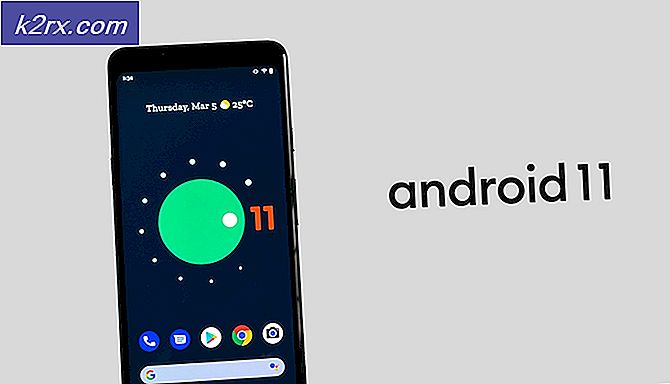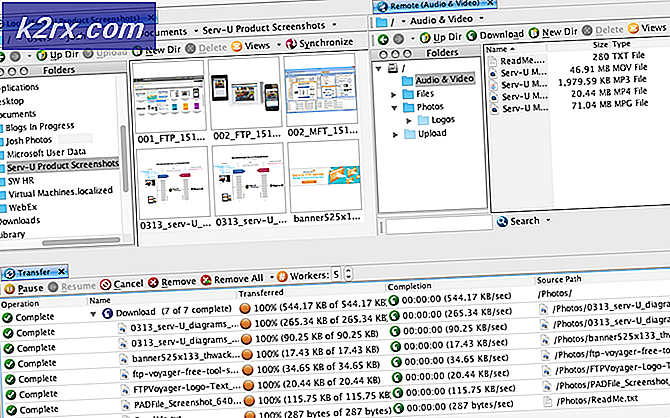จะหยุด Excel จากการเปลี่ยนตัวเลขได้อย่างไร
Excel เป็นโปรแกรมสเปรดชีตที่พัฒนาและจัดจำหน่ายโดย Microsoft เป็นส่วนหนึ่งของชุดโปรแกรม Office ของ Microsoft ซึ่งรวมถึงโปรแกรมที่จำเป็นที่สุดบางโปรแกรมที่ใช้สำหรับงานในสำนักงาน Excel ได้กลายเป็นมาตรฐานอุตสาหกรรมในช่วงไม่กี่ปีที่ผ่านมาเนื่องจากประสิทธิภาพที่สมบูรณ์แบบและคุณสมบัติมากมาย ในบทความนี้ เราจะสอนวิธีที่ง่ายที่สุดในการหยุด Excel จากการจัดรูปแบบตัวเลขโดยอัตโนมัติ
จะหยุด Excel จากการเปลี่ยนตัวเลขได้อย่างไร
ผู้ใช้บางคนสังเกตเห็นว่าตัวเลขที่พวกเขาป้อนถูกจัดรูปแบบโดยอัตโนมัติเป็นวันที่หรือรูปแบบอื่น ด้านล่างนี้คือวิธีที่ง่ายที่สุดและมีประสิทธิภาพในการหยุด Excel จากการจัดรูปแบบตัวเลขโดยอัตโนมัติ
วิธีที่ 1: การเปลี่ยนรูปแบบ
สิ่งสำคัญคือต้องกำหนดค่ารูปแบบสำหรับตัวเลขอย่างถูกต้องเพื่อหยุด Excel ไม่ให้จัดรูปแบบโดยอัตโนมัติ ดังนั้น ในขั้นตอนนี้ เราจะกำหนดค่ารูปแบบใหม่ สำหรับการที่:
- กด “กะ” แล้วเลือกเซลล์ที่คุณต้องการป้อนตัวเลข
- คลิกขวาที่ใดก็ได้บนเซลล์หลังจากเลือกเซลล์แล้วเลือก "จัดรูปแบบเซลล์“.
- คลิกที่ "ข้อความ” และกด “ตกลง“.
- ป้อน ตัวเลขในเซลล์ที่เลือกและตรวจดูว่าปัญหายังคงมีอยู่หรือไม่
วิธีที่ 2: การป้อนเครื่องหมายเพิ่มเติม
ถ้าการเปลี่ยนรูปแบบสำหรับเซลล์ไม่สะดวกสำหรับคุณ การเพิ่มสัญลักษณ์ก่อนป้อนตัวเลขจะทำให้ Excel ไม่สามารถจัดรูปแบบตัวเลขใหม่ได้ สำหรับการที่:
- เปิด สเปรดชีตที่จะป้อนตัวเลข
- คลิก บนเซลล์ที่จะเพิ่มตัวเลขและป้อนตัวเลขเช่น ” '(ตัวเลข)“.
- เข้าสู่ ” ‘ ” ก่อนจดตัวเลขจะทำให้ Excel พิจารณารูปแบบของเซลล์นั้นว่าเป็น “ข้อความ“.
วิธีที่ 3: การใช้รหัส
หากวิธีการข้างต้นดูเหมือนใช้ได้ผลกับคุณมากเกินไป Excel สามารถกำหนดค่าให้บังคับการจัดรูปแบบ "ข้อความ" โดยอัตโนมัติในสมุดงานทั้งหมดได้ ในการนั้น จำเป็นต้องป้อนรหัสบางรหัสภายในโมดูลรหัสสมุดงาน เพื่อทำสิ่งนั้น:
- เลือกรหัสต่อไปนี้ คลิกขวาที่มันแล้วเลือก “สำเนา”
Private Sub Workbook_Open() Dim sh As Worksheet For Each sh In Me.Sheets sh.Cells.NumberFormat = "@" ย่อยถัดไป
- เปิด สมุดงานที่คุณต้องการเพิ่มรหัส
- กด “อัลท์” + “F1” พร้อมกัน
- คลิกที่ "แทรก” และเลือก “โมดูล“.
- เลือก “แก้ไข” โดยที่เคอร์เซอร์กะพริบแล้วเลือก “แปะ“.
- คลิกที่ "ตกลง” เพื่อเพิ่ม
- คลิกที่ "ดูแท็บ และเลือก “มาโคร“.
- เลือก รหัสที่เพิ่มเข้ามาเพื่อเรียกใช้